任意のなし インストールされているソフトウェア Windows 7 .isoファイルを開きます 不可能であるが、我々は持っている場合 .isoイメージ, Windows 7 上の.isoイメージを書くことを可能にします CD/DVD.
キュプリン
.ISOイメージファイルを書き込む Windows 7
チュートリアルを参照してください。 .ISO イメージ ファイルを書き込む Windows 7 (Windows ディスクイメージバーナー)。 あなたは、任意の必要はありません プログラム または アプリケーション へ .isoイメージを書き込みます CD / DVD(.isoファイルを書き込む Windows 7). Windows ディスクイメージバーナー あります 簡潔な 導入 Microsoft オペレーティング・システム Windows 7.
開いて、.ISOイメージからファイルを抽出する方法
プログラム si アプリケーション ファイル 。ISO たくさんにあります インターネットしかし、あなたはそれをするために知っておくべき .ISOイメージからファイルを抽出 または ISOイメージの内容を表示持っているのに十分です WinRARの インストールされています。
.isoイメージからファイルを抽出するには、ISOイメージを右クリックし、 コンテキストメニュー オプションを使用してください」エキス"エール WinRARの.
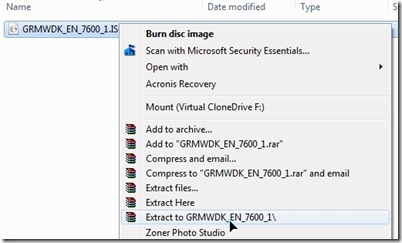
.isoイメージから特定のファイルだけを抽出するには.isoファイルを右クリックし、 で開きます > WinRARのアーカイバ.
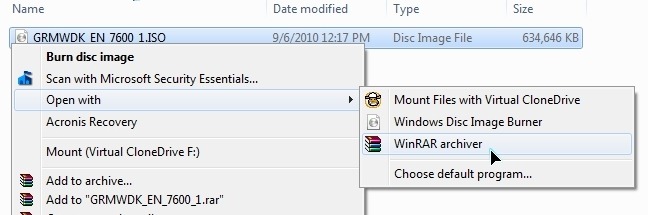
選択します あなたがしたいファイル .ISOを抽出 si ドラッグドロップ あなたがそれらを必要とするフォルダインチ
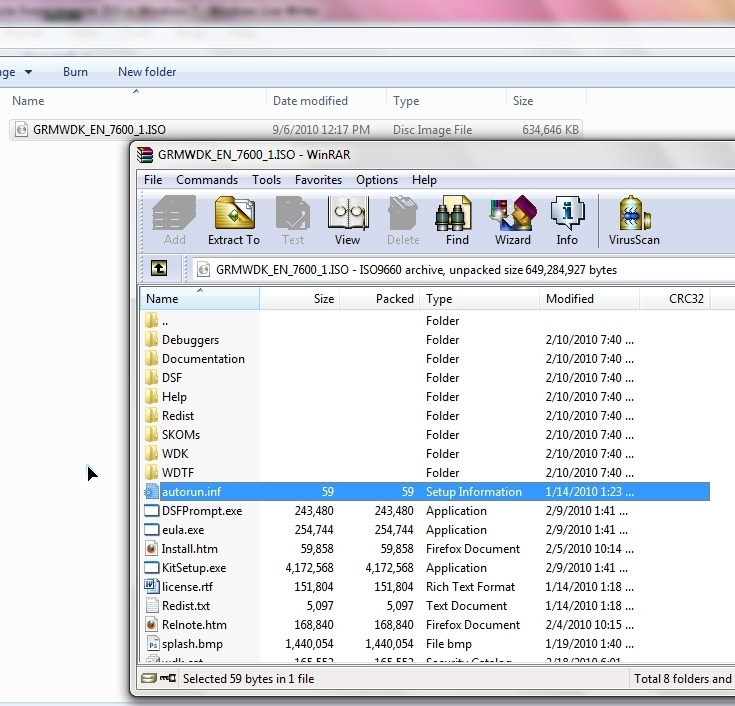
ダウンロードWinRARの3.93(x86 / 32ビット)
ダウンロードWinRARの3.93(x64 / 64ビット)
* WinRARのは、すべてのオペレーティングシステム上で互換性があります Windows XP, Windows ビスタ si Windows 7.
.ISOイメージをマウントする方法 Windows 7 (ISO イメージをマウント Windows 7).
ほとんどの人は人気のある使用.ISOイメージをマウントするには DAEMON ツール その理由は "ベスト」。 友達から聞いた話です。
私は、そのアプリケーションを使用することを好みます 少ないシステムリソースを消費 より DAEMON 考慮されていないツール アドウェア それは100%無料です。
1. 仮想CloneDrive 5.4.4.0をダウンロード.
2。 .isoファイルを右クリックし、 「マウント(仮想クローンドライブF :)」 (ドライブ文字が異なる場合があります)。
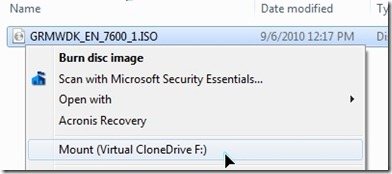
及び Daemon ツール、 仮想CloneDrive それはあなたが仮想パーティションを作成し、同時に.ISO複数の画像をマウントすることができます。
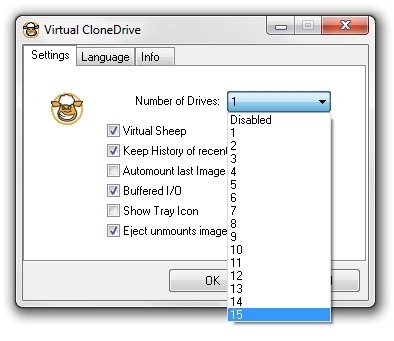
私は15仮想パーティションは、オペレーティングシステムのために十分だと思います:)
Stealth Settings – ISO ファイルを開く Windows 7, .ISO ファイルを抽出します Windows 7, .ISOをマウントする Windows 7, 仮想CloneDriveをダウンロード, WinRARのダウンロード.